如何將所有東西從iPhone 7轉移到iPhone 8
本文指南重點介紹將所有內容從iPhone 7傳輸到iPhone 8所需的技術和工具。據我們所知,由于新的和改進的iPhone 8設備必須為Apple用戶提供更多功能,因此大多數iPhone用戶都會切換他們的設備,但是總是需要適當的工具來傳輸舊的數據iPhone設備到新的iPhone 8。
我們的iPhone中有不同類型的文件,幾乎所有文件對我們都很重要。我們絕不想與我們重要的人保持聯系,而聯系人則幫助我們做到這一點。所有這些你最喜歡的音樂集合都不是東方收集的,你肯定不會喜歡它,如果所有這些都從你的手機上消失了,那么聯系人,照片,短信,音樂所有這些文件對我們來說都非常重要了解當他們無法訪問這些內容時的重要性。同樣,照片也很重要,因為它們是我們珍貴記憶的證明,我們不想失去它們。短信是我們與聯系人進行的每次對話的記錄,有時我們需要記錄才能繼續有關該主題的對話。要將所有內容從一部手機傳輸到另一部手機,我們需要一個轉移工具,因為不同的手機有不同的操作系統。并且在兩個設備之間執行傳輸功能并不容易。由于他們認為可能需要通過將數據傳輸到新設備(包括新的iPhone 8)的麻煩,大多數人都不愿意切換到更新的設備。
如何將所有東西從iPhone 7(Plus)傳輸到iPhone 8
如果您想將所有東西從舊iPhone轉移到新iPhone 8,那么Wondershare MobileTrans 手機克隆是必備工具。使用MobileTrans Phone to Phone Transfer,您可以輕松地將重要的音樂,圖片,視頻,短信和更多傳輸數據傳輸到新的iPhone 8。當iPhone用戶想要切換到新的和最新的設備時,它們總是很復雜,但是感謝Wondershare的Mobile Trans非常容易。

dr.fone工具包 - iPhone到iPhone轉移
將所有內容從iPhone 7(Plus)轉移到iPhone 8中1點擊!
- 輕松將照片,視頻,日歷,聯系人,消息和音樂從舊iPhone傳輸到新的iPhone 8。
- 可以從HTC,三星,諾基亞,摩托羅拉等轉移到iPhone X / 8 / 7S / 7 / 6S / 6(Plus)/ 5s / 5c / 5 / 4S / 4 / 3GS。
- 與Apple,三星,HTC,LG,索尼,谷歌,華為,摩托羅拉,中興,諾基亞以及更多智能手機和平板電腦完美配合。
- 與AT&T,Verizon,Sprint和T-Mobile等主要供應商完全兼容。
- 與iOS 11和Android 8.0完全兼容
- 與Windows 10或Mac 10.12 / 10.11完全兼容。
本文的這一部分重點介紹了將數據從iPhone 7(Plus)傳輸到新iPhone 8的步驟。
第1步:首要步驟包括將設備連接到PC。完成后,只需啟動MobileTrans桌面軟件,在主菜單中單擊電話到電話轉接。
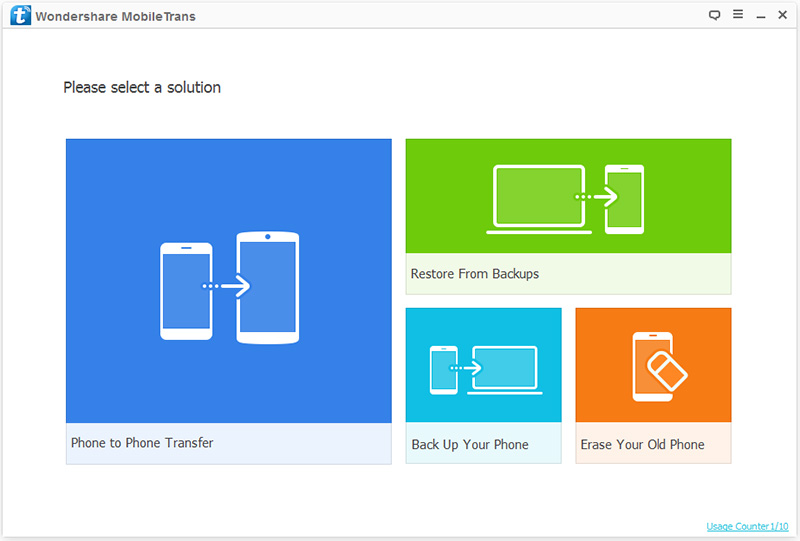
第2步:在您的設備連接完成后,只需注意此時手機和目標手機已連接,您將獲得包含源和目標手機圖像及其連接狀態的正確選項卡。
第3步:當你完成選擇在這種情況下將是iPhone 7 / 7Plus的源和目標設備(在這種情況下是iPhone 8)單擊開始傳輸時,你需要指定你想要傳輸的數據在這種情況下你會選擇所有內容,因為你想轉移所有內容。
步驟4:只需單擊開始傳輸,傳輸過程將開始,確保兩個設備在整個傳輸過程中保持連接。
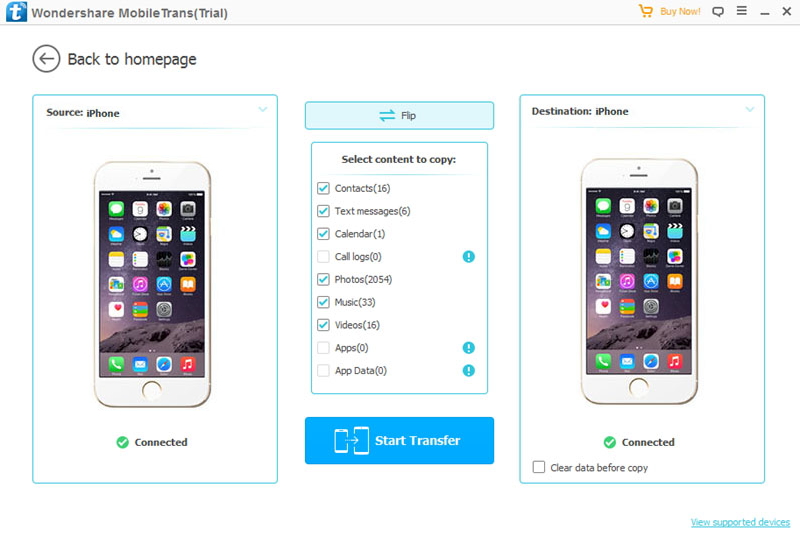
第2部分:如何使用iCloud將所有內容從iPhone 7(Plus)傳輸到iPhone 8
最初注冊ICloud可以獲得5GB的存儲空間,您可以將此存儲空間用于IOS設備備份,iCloud照片庫,應用程序數據和存儲在ICloud中的文檔。如果您認為5gb存儲空間不夠,您可以隨時升級存儲空間,但是您必須付費。iCloud作為備份是一件很棒的事情,如果您的手機發生任何事情,您可以通過互聯網隨時隨地訪問您的數據,此外您還可以使用此數據來切換新的iPhone 8設備。
步驟1.從您的iPhone 7設備連接到Wi-Fi網絡。轉到iPhone 7 設置并點按您的姓名。向下滾動并選擇iCloud選項。
步驟2.單擊備份部分中的iCloud選項后,啟用iCloud備份選項。點擊“ 立即備份 ”。
步驟3.您必須連接到Wi-Fi,直到備份過程完成。在ICloud選項卡中,選擇存儲以查看備份的詳細信息。
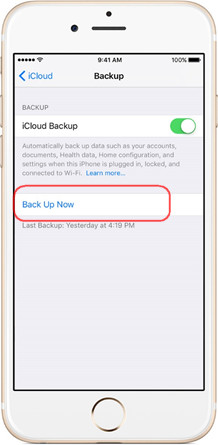
步驟4.現在您的數據已使用iCloud ID進行備份,您始終可以將此ID添加到新的iPhone 8設備中。在您將iCloud ID添加到新的iPhone 8和從iCloud Backup還原之后,iPhone 7中的所有備份數據將被傳輸到您的新iPhone 8設備。
第3部分:如何使用iTunes將所有內容從iPhone 7(Plus)傳輸到iPhone 8?
您可以通過iTunes在PC上為iPhone 7設備創建本地備份,然后還原到新的iPhone 8.這樣您就可以將所有數據從iPhone 7同步到iPhone 8和iTunes。如果您沒有iTunes,可以從蘋果官方網站免費下載。
步驟1.在計算機上成功安裝iTunes后,將iPhone 7設備連接到系統并啟動iTunes應用程序。
步驟2. iTunes將檢測您的設備,只需單擊手機摘要,在“備份”選項卡中,您必須單擊“ 手動備份和還原”下的“立即備份”。
第3步.iTunes將備份您的iPhone。完成此過程后,您可以斷開設備連接。
步驟4.從舊的iPhone 7設備備份數據后,只需連接新的iPhone 8并通過iTunes將數據恢復到新的iPhone 8設備。
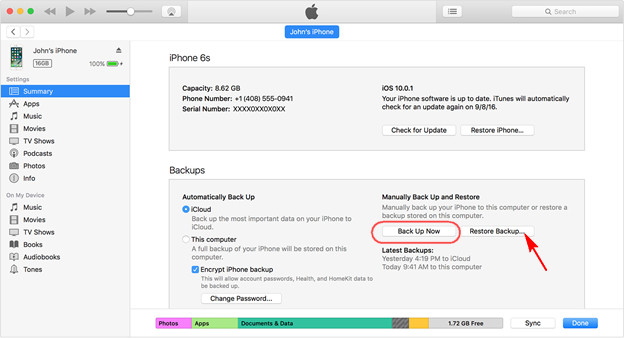
隨著移動技術的進步,我們每年都會提供新的和改進的功能,我們總是需要更改設備,因為我們確實需要這些新功能。因此,在其中一個案例中,由于iPhone 8提供的廣泛功能,iPhone用戶可能希望更換他們的設備。因此,在這種情況下,我們希望將數據從iPhone 7傳輸到iPhone 8。蘋果用戶和技術人員總是喜歡新手機,他們喜歡在新款Apple設備上使用。這是需要一種有效的工具將數據從舊的iPhone 7傳輸到iPhone 8的地方。
閱讀本文指南后,我們可以得出結論,iPhone用戶可以借助iTunes,iCloud和MobileTrans將數據傳輸到最新的iPhone 8。但是,MobileTrans對數據傳輸操作非常有效。此外,由于其用戶友好的界面設計,iPhone到iPhone轉移工具非常易于使用。